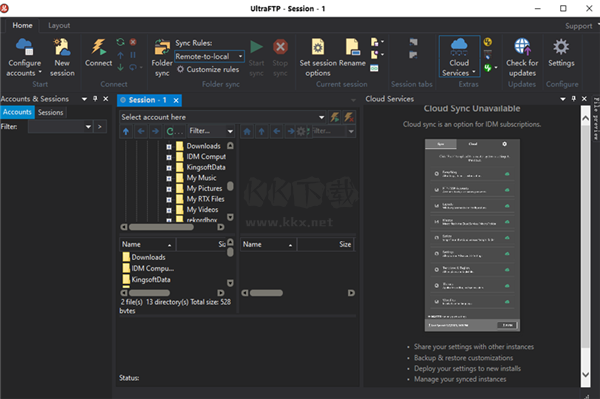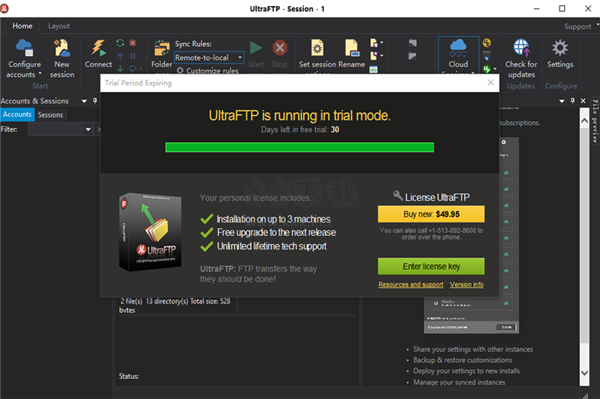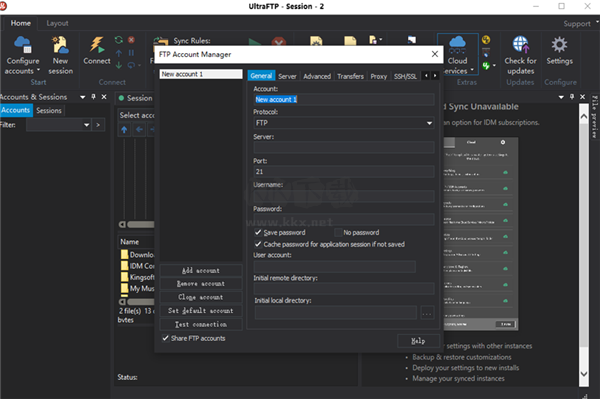UltraFTP电脑版是一款功能全面,开源免费的FTP客户端服务软件,这款软件能够为用户提供方便快捷的文件编辑和文件搜索服务,可以全方位满足用户的各类使用需求,并且这款软件在性能的释放上能够更优于其他同类软件,从而击败了竞争对手,为用户带来更为便捷舒适的传输体验,有需要或者感兴趣的小伙伴就开了下载体验吧。
UltraFTP绿色版使用说明
会话(配置)
“配置”下的“会话”分支具有以下选项:
新会话默认值
断开连接时清除远程窗格
如果选择此选项,则在与服务器断开连接时,会话中的远程窗格将被清除。
在本地窗格中显示隐藏的文件和文件夹
如果选择此选项,隐藏的文件和文件夹将显示在本地窗格中。
在远程窗格中显示隐藏的文件和文件夹
如果选择此选项,隐藏的文件和文件夹将显示在远程窗格中。
在“帐户和会话”窗格中双击FTP帐户时
在新会话中打开
在当前会话中打开
通过这些选项,用户可以配置在“帐户和会话”窗格中双击FTP帐户时,是希望打开新会话,还是希望使用当前会话。
自动连接
如果选择此选项,打开会话时,UltraFTP将自动连接到远程服务器。
常规(配置)
“配置”下的“常规”分支具有以下选项:
使用UEStudio打开文件
如果检测到UEStudio的已安装副本,则此选项将处于活动状态。如果选中此选项,则在“开始”选项卡和浏览器上下文菜单中的UltraEdit中打开文件的选项将更改为在UEStudio中打开的选项。
双击要在UltraEdit中打开的文件
如果选择了此选项,双击文件将在UltraEdit中打开它。如果未选中此选项,双击文件将传输该文件。
启动比较之前显示UltraCompare对话框
如果选择此选项,则在调用比较时,将首先显示“比较文件/文件夹”对话框,以允许用户配置比较设置。如果未选中此选项,将启动UltraCompare以比较指定的项目,而不显示“比较文件/文件夹”对话框。
在FTP日志中显示时间戳
如果选择此选项,则FTP日志中的每一行都将包含时间戳
添加新的/现有的主题
如果从“添加主题”子菜单中选择了“添加新主题”,则会显示一个“新主题”对话框,用户可以在其中指定新主题的名称以及现有主题,该主题的设置将用作定义新主题的基础。默认情况下,将自动选择当前活动的主题。当用户单击“确定”时,将创建新主题,并在“主题”下拉列表中使其处于活动状态,用户可以开始修改相关设置。
如果选择了“添加现有主题”,将打开一个文件浏览器对话框,用户可以在其中选择现有主题文件。然后,所选主题将被复制到用户的主题目录中,主题下拉列表将自动切换到新导入的主题。在按下“应用”或“确定”之前,活动主题实际上不会更改。
管理主题-应用程序
“管理主题”对话框的“应用程序”选项卡提供以下功能
IDM UltraFTP(ftp软件)
应用程序样式下拉列表:允许用户从整个应用程序的默认样式的预定义列表中进行选择
设置下拉菜单的样式:允许用户配置应用程序中特定元素的颜色,如可固定窗口、菜单、工具栏、文件选项卡等
字体:如果适用于所选项目,“设置字体”按钮将处于活动状态,可用于设置所选项目中文本的字体/大小/样式
前景样例:显示操作系统颜色选择器对话框,可用于定义所选项目的颜色
背景色样:显示操作系统颜色选择器对话框,可用于定义所选项目的颜色
UltraFTP绿色版安装教程
1、下载解压,得到UltraFTP源文件和补丁;
2、运行uftp_english_64.exe开始安装软件,选择安装路径;
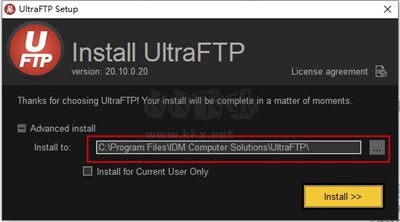
3、等待安装完成,点击finish推出引导;
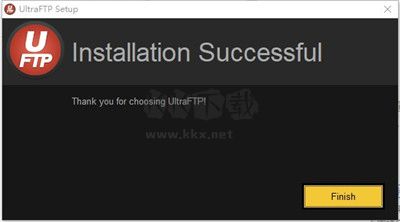
4、打开补丁,在第一栏“patch”中,下拉选择UltraFTP,点击patch软件;
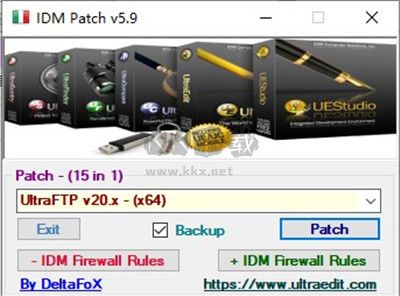
5、打开软件,IDM UltraFTP成功激活,用户可以免费使用。
UltraFTP软件特色
1、螺纹传输,最大速度
将您的传输时间减少多达25%?UltraFTP的线程传输体系结构在设计时就考虑到了性能。传输大量文件时,UltraFTP独树一帜,在某些情况下,传输时间最多可提高25%,从而击败了竞争对手。
2、同步本地和FTP文件夹
文件夹同步是一种将本地文件夹同步到FTP文件夹的简单快速的方法。设置您的同步规则,查看同步操作,更改每个文件的同步操作...然后启动并让UltraFTP完成其余的工作。UltraFTP强大的快速传输引擎将根据您的同步规则开始上传和下载。
3、同步文件夹浏览
通过同步浏览,UltraFTP在另一个窗格中自动遵循您的本地或远程导航。如果您在本地系统和FTP服务器上使用相同的文件夹结构,则此功能非常有用。
4、预览远程文件
想要快速查看源文件或远程服务器上的映像...而无需先下载?UltraFTP的集成文件预览允许您查看本地和远程文件,而无需在外部打开它们。
5、可配置的会话和选项
设置覆盖规则,配置双击行为,设置是否在UltraEdit或UEStudio中打开文件,设置本地和远程启动路径等等。保存最常用的FTP会话以供以后使用,以恢复其设置和属性。
6、UE,UES,UC集成
UltraFTP与其他IDM应用程序无缝集成。在UltraCompare中启动两个或三个文件或文件夹的比较。直接在UltraEdit或UEStudio中编辑FTP文件。最重要的是,使用共享的FTP帐户,可以在所有IDM应用程序中访问您的FTP站点。
7、灵活的布局
使用UltraFTP的布局选项来最大化您的屏幕空间。想去宽屏吗?没问题。只对遥控器感兴趣?切换到仅远程查看模式。有了拖放支持,您可以通过简单地将文件从Windows File Explorer拖动到远程窗格中来上传文件。
UltraFTP软件功能
标签会话:
支持在多个选项卡中打开多个并发连接,并保存和重新加载会话。
拆分视图:
可以拆分本地和远程视图,方便文件传输和管理。
拖放传输:
支持将文件从桌面/Windows资源管理器拖放到FTP服务器位置,以及将文件从远程服务器拖放到本地文件夹或另一个远程服务器。
全局覆盖规则:
可以按每个帐户或会话定义覆盖规则,以配置提示、跳过或覆盖文件。
转帐窗口:
监控传输进度并取消传输。
帐户和会话窗口:
可以创建、保存和管理多个帐户和会话,并进行过滤、分组和排序。
文件预览窗口:
支持在本地或远程服务器上预览纯文本、Office文档、图像等文件。
支持多种协议:
包括FTP、SFTP和FTPS,满足不同的连接需求。
与其他IDM产品集成:
可以与UltraEdit、UEStudio、UltraCompare和UltraFinder集成,实现文件编辑、比较和搜索。